LaCie 16TB 2X4BIG QUADRA BUNDLE Manuel utilisateur
PDF
Télécharger
Document
LaCie 4big Quadra Manuel d’utilisation • Design by Neil Poulton Table des matières page 1 Table des matières 1.Introduction............................................................................................................... 5 1.1. Configuration minimale requise...................................................................................................... 6 1.2. Contenu du coffret........................................................................................................................ 7 1.3. Vues du lecteur............................................................................................................................. 8 1.4. Câbles et connecteurs................................................................................................................. 10 2.Installation du disque LaCie 4big............................................................................ 12 2.1. Connectez le câble d'interface...................................................................................................... 13 2.2. Mise sous tension du 4big........................................................................................................... 14 3.RAID........................................................................................................................ 15 3.1. À propos des modes RAID........................................................................................................... 15 3.1.1. RAID 0............................................................................................................................. 15 3.1.2. RAID 10........................................................................................................................... 16 3.1.3. Concaténation................................................................................................................. 16 3.1.4. RAID 3 et RAID 3+disque de rechange.............................................................................. 17 3.1.5. RAID 5 et RAID 5+disque de rechange.............................................................................. 18 3.2. Modification de la configuration RAID........................................................................................... 19 3.3. Retrait et installation des disques.................................................................................................. 20 3.4. Formatage................................................................................................................................. 21 3.4.1. Les différents types de systèmes de fichiers.......................................................................... 21 3.4.2. Formatage sous Windows................................................................................................. 23 3.4.3. Formatage sous Mac........................................................................................................ 25 3.5. Partitionnement des disques......................................................................................................... 26 3.5.1. Utilisateurs Windows......................................................................................................... 26 3.5.2. Utilisateurs Mac . ............................................................................................................. 30 4.Dépannage............................................................................................................. 31 4.1. Voyants d'activité DEL.................................................................................................................. 32 4.2. Autres rubriques de dépannage.................................................................................................... 34 4.3. Installation d'un nouveau micrologiciel ........................................................................................ 34 5.Assistance technique............................................................................................... 35 5.1. Contacter l’assistance technique LaCie......................................................................................... 36 6.Informations sur la garantie.................................................................................... 37 LaCie 4big Quadra • Design by Neil Poulton Manuel d’utilisation Copyrights Copyright © 2008 LaCie. Tous droits réservés. La reproduction, la transmission et le stockage, même partiels, de ce manuel, sous quelque forme ou moyen que ce soit, électronique, mécanique, par photocopie, enregistrement ou autre, sont formellement interdits sans l'accord écrit préalable de LaCie. Marques déposées Apple, Mac et Macintosh sont des marques déposées d'Apple Inc. Microsoft, Windows 98, Windows 98 SE, Windows 2000, Windows Millennium Edition, Windows XP et Windows Vista sont des marques déposées de Microsoft Corporation. Les autres marques citées dans ce manuel sont la propriété de leurs détenteurs respectifs. Modifications Les informations et spécifications figurant dans ce manuel sont données à titre indicatif et peuvent être modifiées sans préavis. Ce document a été élaboré avec le plus grand soin dans le but de vous fournir des informations fiables. Toutefois, LaCie ne peut être tenue pour responsable des conséquences liées à d’éventuelles erreurs ou omissions dans la documentation, ni de dommages ou de perte accidentelle de données résultant directement ou indirectement de l’utilisation qui serait faite des informations contenues dans cette documentation. LaCie se réserve le droit de modifier ou de revoir l'apparence ou le manuel du produit sans aucune restriction et sans obligation d'en avertir les utilisateurs. Déclaration de conformité avec la réglementation canadienne Cet appareil numérique de classe B satisfait à toutes les exigences de la réglementation canadienne relative aux appareils susceptibles de provoquer un brouillage radioélectrique. Déclaration de conformité avec la réglementation japonaise Cet appareil est classé dans la classe B par le conseil de contrôle volontaire des interférences (Voluntary Control Council for Interference [VCCI]). Si cet équipement est utilisé près d’un poste radio ou de télévision dans une zone résidentielle, il peut provoquer des interférences. Veillez à suivre les instructions du manuel d’utilisation Avant-propos page 2 pour installer et utiliser cet équipement. Réglementation FCC LaCie 4big Quadra Testé pour conformité aux normes FCC en vue d’un usage domestique ou professionnel Cet appareil est conforme aux dispositions de la section 15 de la réglementation FCC. Son fonctionnement est soumis aux conditions suivantes : 1. L'appareil ne doit pas provoquer d'interférences préjudiciables. 2. L’appareil doit accepter toute interférence reçue, même celles qui sont susceptibles d’entraîner un fonctionnement indésirable. REMARQUE : cet appareil a subi des tests de contrôle et a été déclaré conforme aux restrictions imposées aux appareils numériques de classe B, par la section 15 de la réglementation FCC. Ces restrictions sont destinées à assurer une protection raisonnable contre les interférences indésirables lorsque l’appareil est utilisé dans un environnement résidentiel. Ce matériel génère, exploite et peut émettre un rayonnement de fréquence radio. En outre, en cas d’installation ou d’utilisation non conforme aux instructions, il risque de provoquer des interférences indésirables avec les communications radio. Cependant, rien ne garantit qu’aucune interférence ne se produira dans certaines installations particulières. Si cet équipement provoque des interférences indésirables avec les réceptions radio et TV (ce que vous pouvez déterminer en allumant et en éteignant l’appareil), nous vous conseillons vivement d'y remédier en prenant l’une des mesures suivantes : ✦✦ Réorientez ou déplacez l’antenne de réception. ✦✦ Augmentez la distance séparant l’appareil du récepteur. ✦✦ Raccordez l’appareil à une prise de courant située sur un circuit différent de celui du récepteur. ✦✦ Contactez votre revendeur ou un technicien qualifié en réparation radio/télévision. Toute modification de ce produit non autorisée par LaCie risque d'enfreindre les règlements de la FCC et d’Industry Canada et de vous interdire d’utiliser le produit. Déclaration du fabricant concernant la certification CE Nous, la société LaCie, déclarons solennellement que ce produit est conforme aux normes européennes ci-dessous : Classe B EN60950, EN55022, EN55024, EN61000-3-2 : 2000, EN61000-3-3 : 2001 Et en particulier aux directives suivantes : Directive sur les basses tensions 73/23/ CEE ; directive sur la compatibilité électromagnétique 89/336/CEE La présence de ce symbole sur le produit ou sur son emballage indique que vous devez vous en débarrasser sans le mélanger aux ordures ménagères. Vous êtes en effet responsable de l’évacuation de vos équipements usagés et tenu de les remettre à un point de collecte agréé pour le recyclage des déchets de matériel électrique et électronique. Le traitement et le recyclage séparés de vos appareils usagés aident à préserver les ressources naturelles et à protéger l'environnement et la santé des êtres humains. Pour plus d'informations sur les lieux de collecte des équipements usagés, veuillez contacter votre mairie, votre service de traitement des déchets ménagers ou le magasin où vous avez acheté le produit. ATTENTION : Toute modification effectuée sur ce produit sans autorisation du fabricant peut entraîner l’annulation du droit d'utiliser l'appareil. ATTENTION : un cordon d’alimentation blindé est requis pour respecter les limites d’émission FCC et pour empêcher toute interférence avec la réception de signaux par les appareils de radio et de télévision situés à proximité. Il est impératif de n'utiliser que le cordon d'alimentation fourni. LaCie 4big Quadra • Design by Neil Poulton Manuel d’utilisation Avant-propos page 3 Mesures de santé et de sécurité ✦✦ Seules des personnes qualifiées sont autorisées à effectuer la maintenance de cet appareil. ou de rayonnement dangereux. Les disques durs vendus avec votre disque dur LaCie 4big ne contiennent aucun élément interne sur lequel vous puissiez directement intervenir. En cas de dysfonctionnement, veillez à ce qu’un représentant compétent de l’assistance technique de LaCie procède à son inspection.Ne laissez jamais l’appareil sous la pluie, dans un lieu où il risquerait de recevoir des projections d’eau ou dans un environnement humide. Ne posez jamais de récipient contenant ✦✦ Lisez attentivement le présent manuel d'utilisation et suivez la procédure indiquée lors de l'installation de l'appareil. ✦✦ N’ouvrez pas votre disque dur et n’essayez pas de le démonter ni de le modifier. N’y introduisez jamais un quelconque outil métallique afin d’éviter tout risque de choc électrique, d’incendie, de court-circuit un liquide quelconque sur le LaCie 4big ; il risquerait de se répandre dans les parties internes. Vous limiterez ainsi les risques de choc électrique, de court-circuit, d'incendie et de blessures.Assurez-vous que l'ordinateur et le périphérique LaCie 4big sont électriquement raccordés à la terre. Si votre matériel n’est pas correctement mis à la terre, vous augmentez les risques de décharge électrique. Précautions générales d’utilisation ✦✦ Puissance requise : 100-240 V~, 1.44 A, 50-60 Hz (la tension d’alimentation ne doit pas fluctuer de plus de ± 10 % par rapport à la surtension transitoire nominale conformément à la catégorie de surtension II). ✦✦ N’exposez pas le périphérique LaCie 4big à des températures inférieures à 5 °C ou supérieures à 35 °C, à une humidité en fonctionnement inférieure à 5 % ou supérieure à 80 % sans condensation ou encore à une humidité de stockage inférieure à 10 % ou supérieure à 90 % sans condensation. Le lecteur pourrait être endommagé ou son support déformé. Évitez de placer le périphérique LaCie 4big à proximité d’une source de chaleur ou de l’exposer au rayonnement solaire (même à travers une vitre). À l’inverse, une atmosphère trop froide peut détériorer l’appareil. ✦✦ L'appareil peut être utilisé à une altitude maximale de 2 000 mètres. ✦✦ Débranchez toujours le périphérique LaCie 4big de la prise d’alimentation en cas d’orage ou lorsque vous ne comptez pas l’utiliser pendant une période prolongée. Dans le cas contraire, vous risquez d'augmenter les risques de choc électrique, de court-circuit ou d’incendie. ✦✦ Utilisez exclusivement le câble d'alimentation secteur livré avec le périphérique. ✦✦ N’utilisez pas le périphérique LaCie 4big à proximité d’autres appareils électriques tels que des postes de télévision, des postes de radio ou des haut-parleurs. Vous risqueriez de provoquer des interférences susceptibles de nuire au bon fonctionnement des autres appareils. ✦✦ N’installez pas le périphérique LaCie 4big à proximité d’une source d’interférences magnétiques, comme un écran d’ordinateur, un récepteur de télévision ou un haut-parleur. ✦✦ Les interférences magnétiques peuvent détériorer le fonctionnement et la fiabilité du lecteur LaCie 4big. ✦✦ Veillez à ne jamais exercer de pression trop forte sur votre LaCie 4big. Si vous détectez un problème, consultez la section Dépannage de ce manuel.Protégez votre périphérique LaCie 4big contre une exposition excessive à la poussière lors de son utilisation ou de son rangement. La poussière peut s’accumuler à l’intérieur du périphérique, augmentant ainsi le risque de dommage ou de dysfonctionnement.N’utilisez jamais de benzène, de diluant, de détergent ou tout autre produit chimique pour nettoyer le boîtier du périphérique LaCie 4big. Ce type de produit décolore et abîme les matériaux utilisés pour le boîtier. Utilisez un chiffon doux et sec pour essuyer le périphérique.Si un disque dur devient défectueux, remplacez-le uniquement par un autre fourni par LaCie. Pour savoir comment retirer le disque, reportez-vous à la section 3.3. Retrait et installation des disques. LaCie 4big Quadra • Design by Neil Poulton Manuel d’utilisation Avant-propos page 4 INFORMATION IMPORTANTE : Toute perte, détérioration ou destruction éventuelle de données consécutive à l’utilisation d’un disque LaCie est de l’entière responsabilité de l’utilisateur. En aucun cas LaCie ne pourra être tenu pour responsable en cas de problèmes de récupération ou de restauration des données. Pour éviter toute perte de données, LaCie vous recommande vivement de conserver DEUX copies de vos données ; l'une sur votre disque dur externe par exemple, et l'autre sur votre disque interne, ou sur un second disque externe ou un autre support de stockage amovible. LaCie propose une gamme complète de lecteurs et graveurs de CD/DVD. Pour plus d'informations sur les options de sauvegarde, visitez notre site Web. INFORMATION IMPORTANTE : 1 Go = 1 milliard d’octets. 1 To = 1 million de millions d’octets. Après formatage, la capacité réellement disponible varie en fonction du système d’exploitation (elle est généralement inférieure de 5 à 10 %). LaCie 4big Quadra • Design by Neil Poulton Manuel d’utilisation Introduction page 5 1. Introduction Nous vous félicitons pour l’achat de votre nouveau disque LaCie 4big Quadra. Ce système RAID (Redundant Array of Independent/Inexpensive Disks, matrice redondante de disques indépendants/bon marché) haute performance et extrêmement souple est idéal pour l'intégration de bases de données, de vidéos, et de tout système créatif. La technologie RAID constitue l'un des meilleurs moyens de protéger vos données tout en offrant une intégrité et une disponibilité des données accrues par rapport à un stockage sur disque dur classique. Grâce à sa capacité de détection de la moindre erreur et son habileté à fournir des informations redondantes permettant de récupérer les données originales en cas de défaillance du disque, le système RAID constitue un moyen idéal de sauvegarder vos données les plus précieuses tout en optimisant les performances. Le LaCie 4big constitue l'ultime passerelle vers une solution RAID tout en souplesse grâce à sa capacité de gérer plusieurs niveaux RAID pour une gamme d'applications étendue. Liens rapides Cliquez sur une rubrique : ✦✦ Setup (Paramétrage) ✦✦ Modification du mode RAID ✦✦ Dépannage Caractéristiques ✦✦ Une capacité, une vitesse et une sécurité exceptionnelles à la demande ✦✦ 7 modes RAID : RAID 0, RAID 10, concaténation, RAID 3, RAID 3+disque de rechange, RAID 5, et RAID 5+disque de rechange ✦✦ Stockage haute performance ✦✦ Ports eSATA 3 Gbits, FireWire 800, FireWire 400, USB 2.0 haute vitesse ✦✦ Installation facile Plug & Play sur PC ou Mac LaCie 4big Quadra • Design by Neil Poulton Manuel d’utilisation 1.1. Configuration minimale requise Utilisateurs Windows ✦✦ Windows 2000*, Windows XP*, ou Windows Vista ✦✦ Processeur 500 MHz Pentium III ou plus récent (ou un processeur équivalent) ✦✦ 512 Mo de RAM ou plus ✦✦ Port d'interface USB 2.0, FireWire 400, FireWire 800 ou eSATA disponible** Utilisateurs Mac ✦✦ ✦✦ ✦✦ ✦✦ Mac OS X 10.3 ou version ultérieure G4, G5, Intel Core Duo ou Intel Core 2 Duo 512 Mo de RAM ou plus Port d'interface USB 2.0, FireWire 400, FireWire 800 ou eSATA disponible** ✦✦ Compatible avec Time Machine *Windows 2000 et Windows XP ne reconnaîtront pas les volumes logiques d'une capacité supérieure à 2 To. Pour plus de détails, consultez la section 3.4.1. Formats de fichiers. **La plupart des ordinateurs n’étant pas équipés par défaut de ports FireWire 800 ou eSATA, vous devrez peut-être vous procurer une carte PCI, PCI-X ou PCI-Express pour connecter votre LaCie 4big via l’interface FireWire 800. LaCie dispose d’un vaste choix de cartes PCI. Visitez le site web LaCie à l’adresse www. lacie.com/accessories Introduction page 6 LaCie 4big Quadra • Design by Neil Poulton Manuel d’utilisation Introduction page 7 1.2. Contenu du coffret Votre paquet LaCie 4big contient la tour du système et un boîtier d'accessoires renfermant les éléments répertoriés ci-dessous. 1 1. Tour de système LaCie 4big avec quatre disques durs permutables à chaud 2. Câble USB 2.0 Hi-Speed (haut débit) 3. Câble FireWire 400 4. Câble FireWire 800 5. Câble eSATA 6. Bloc d'alimentation externe 7. CD-ROM des utilitaires LaCie 2 3 8. Guide d’installation rapide 9. Outil de changement du mode RAID et d'extraction du disque 2-en-1 SATA SATA 4 INFORMATION IMPORTANTE : conservez votre emballage. Si vous devez un jour retourner le disque pour le faire réparer ou réviser, vous aurez besoin de son emballage d’origine. 5 6 7 8 4big Quadra Storage Utilities eSATA 3Gbits | FireWire 800 | FireWire 400 | Hi-Speed USB 2.0 Version 1.0 LaCie User Manuals Utilities & Backup Software © 20 08 712 La C m ie, a l l rights re cie. co ser ved. www. la 9 49 0 Quick Install Guide LaCie 4big Quadra • Design by Neil Poulton Manuel d’utilisation Introduction page 8 1.3. Vues du disque Vue avant Le bouton bleu sur l'avant du périphérique LaCie 4big fait office de voyant d'activité du lecteur et de bouton de raccourci pour le programme LaCie Shortcut Button. Consultez le manuel de l'utilisateur de LaCie Shortcut Button sur le CD-ROM pour en savoir plus. Reportez-vous à la section Dépannage 4.1. Voyants d'activité DEL pour en savoir plus. Fig. 1.3 LaCie 4big Quadra • Design by Neil Poulton Manuel d’utilisation Introduction page 9 Vue arrière ATTENTION : Pour éviter tout risque de surchauffe, placez le périphérique LaCie 4big dans une zone correctement aérée et de manière à maintenir un flux d’air suffisant autour des puces du contrôleur. Assurez-vous également que rien n’obstrue le ventilateur. 1. Buton de sélection RAID 2. Connexion de l'alimentation 3. Port USB 2.0 4. Ports FireWire 800 Caractéristiques environnementales : 5. Port FireWire 400 Température : 0 – 35 °C (32 – 95 °F) 6. Port eSATA 3 Gbits Humidité en fonctionnement : 20 – 80%, sans condensation 7. Interrupteur Marche/Arrêt/Auto Humidité en stockage : 10 – 90%, sans condensation 8. Poignée de tiroir du disque 9. Loquet de sécurité du disque 10. Voyant d'activité du disque 10 9 8 1 on 7 auto off 6 5 4 3 2 LaCie 4big Quadra • Design by Neil Poulton Manuel d’utilisation Introduction page 10 1.4. Câbles et connecteurs USB 2.0 La norme USB est une technologie d'entrée/sortie en série qui permet de connecter plusieurs périphériques entre eux ou à un ordinateur. La dernière version de cette norme, la norme USB 2.0 Hi-Speed, fournit la largeur de bande et les taux de transfert nécessaires à la prise en charge de périphériques à haut débit tels que les disques durs, les lecteurs de CD/DVD et les appareils photo numériques. Câble USB inclus Le disque LaCie est livré avec un câble USB 2.0 Hi-Speed, qui garantit des performances de transfert de données maximales lorsque l'appareil est connecté à un port USB 2.0 Hi-Speed. Ce câble peut également être connecté à un port USB ordinaire, mais les performances du disque seront alors limitées aux taux de transfert de l'interface USB 1.1. FireWire L'interface FireWire 400, également appelée IEEE 1394, est une technologie d'entrée/sortie série extrêmement rapide qui permet de connecter des périphériques à un ordinateur ou de les raccorder entre eux ; l'interface FireWire 800 est la mise en œuvre de la nouvelle norme IEEE 1394b. L’interface FireWire 800 offre une bande passante supérieure et offre une distance de câblage supérieure entre les périphériques. L'interface FireWire 800 est idéale pour les applications utilisant une quantité importante de bande passante, telles que les applications audio, vidéo et graphiques. Avantages de l'interface USB 2.0 Hi-Speed ✦✦ Rétro-compatibilité : l'interface USB 2.0 Hi-Speed est compatible avec les spécifications des premières versions de l'interface. ✦✦ Permutation à chaud : il n'est pas nécessaire d'arrêter ou de redémarrer l'ordinateur pour connecter ou déconnecter des périphériques. Extrémités du câble USB Avantages des interfaces FireWire ✦✦ Connexion à chaud : les périphériques peuvent être branchés et débranchés sans qu'il soit nécessaire d'arrêter le système. ✦✦ Livraison asynchrone des données : pas de perte de trames – FireWire permet une transmission des données en temps réel. ✦✦ Souplesse d'utilisation : possibilité de connecter jusqu'à 63 périphériques à un même bus. Câbles FireWire inclus Le disque dur LaCie est livré avec un câble FireWire 400 et un câble FireWire 800. Extrémités du câble FireWire 400 Extrémités du câble FireWire 800 LaCie 4big Quadra • Design by Neil Poulton Manuel d’utilisation Introduction page 11 eSATA La technologie eSATA a été développée dans un souci de robustesse et de durabilité. Les connecteurs eSATA ne possèdent pas la forme en « L » classique des autres connecteurs SATA. En outre, les guides d'insertion sont décalés verticalement et sont de taille plus réduite pour empêcher l’utilisation de câbles internes non blindés dans des applications externes. Le disque LaCie est livré avec un câble eSATA qui garantit des performances de transfert de données optimales lors d'une connexion à un port eSATA. ✦✦ L'interface eSATA peut atteindre un débit maximal de 3 Gbits/s. ✦✦ Facilité de branchement : une extrusion à l’extérieur du connecteur permet de guider et d'aligner correctement le connecteur pendant l'insertion. ✦✦ Branchement à chaud : l'interface eSATA permet la connexion ou la déconnexion d'un disque sans qu’il soit nécessaire d'arrêter ou de redémarrer le système. Extrémités du câble eSATA S-ATA Câble eSATA inclus Avantages de l'interface eSATA S-ATA Votre LaCie 4big Quadra utilise la technologie SATA la plus récente, permettant des taux de transfert d’interface (ou de bus) de 3 Gbits/s. À l’origine, la technologie SATA a été développée pour servir d’interface interne et pour améliorer les performances des connexions internes. Très vite, la technologie eSATA ou SATA externe s'est développée. Elle permet d’utiliser des câbles blindés à l’extérieur du PC. LaCie 4big Quadra • Design by Neil Poulton Manuel d’utilisation 2. Installation du disque LaCie 4big Ce chapitre traite de l’installation et de la configuration du périphérique LaCie 4big. Veuillez suivre les étapes suivantes pour mettre sous tension et configurer votre périphérique LaCie 4big : Étape 1 : 2.1 Connectez le câble d'interface Étape 2 : 2.2. Mettez le disque sous tension Étape 3 : 3.4. Formatage – Formatez les disques en fonction de vos besoins en stockage. Pour obtenir des informations supplémentaires sur les formats de fichiers, consultez la section 3.4.1. Formats de fichiers. Configuration page 12 LaCie 4big Quadra • Design by Neil Poulton Manuel d’utilisation Configuration page 13 2.1. Connectez le câble d'interface 1. Branchez une extrémité du câble d'interface (USB, FireWire ou eSATA) sur le port correspondant de votre ordinateur hôte. 2. Connectez l'autre extrémité du câble au port correspondant du 4big. NOTE TECHNIQUE : si deux interfaces sont connectées en même temps, la première reste active tandis que la seconde est inactive. eSATA USB 2.0 FireWire 400 FireWire 800 on auto off LaCie 4big Quadra • Design by Neil Poulton Manuel d’utilisation Configuration page 14 2.2. Mise sous tension du 4big Le kit d’alimentation est composé de deux câbles : l'un (A) se connecte au disque LaCie ; l'autre (B) sur une prise de courant (prise murale, régulateur de tension, etc.). 1. Connectez le câble A au 4big. 2. Connectez une extrémité du câble B au bloc d’alimentation (C). 3. Connectez l’autre extrémité du câble B à un régulateur de tension ou à une prise secteur. 4. Mettez le disque sous tension en plaçant l’interrupteur situé au dos en position ON (MARCHE). B on auto off Le démarrage du système 4big peut prendre 30 secondes. ATTENTION : utilisez exclusivement l'adaptateur secteur fourni avec ce périphérique LaCie. N’utilisez pas d’alimentation fournie pour un autre périphérique LaCie ou provenant d’un autre fabricant. L’utilisation de tout autre câble électrique ou bloc d'alimentation risquerait d’endommager le disque dur et d’annuler votre garantie. Débranchez toujours l’adaptateur secteur du disque LaCie avant son transport. Si vous ne débranchez pas l’adaptateur, vous risquez d’endommager votre disque et d’entraîner l’annulation de votre garantie. NOTE TECHNIQUE : l’alimentation du disque LaCie étant en 100-240 V, vous pouvez utiliser votre disque lors de vos déplacements à l’étranger. Pour ce faire, vous devrez peut-être vous procurer un adaptateur secteur ou un cordon approprié. LaCie décline toute responsabilité en cas de dommages causés au disque par l’emploi d’un adaptateur non approprié. L’utilisation d’un adaptateur autre que celui autorisé par LaCie annulera votre garantie. C A REMARQUE : selon votre pays de résidence, les branchements d'alimentation peuvent être différents de celui illustré cidessus. LaCie 4big Quadra • Design by Neil Poulton Manuel d’utilisation Technologie RAID page 15 3. RAID 3.1. À propos des modes RAID Cette section vous aidera à déterminer quel est le mode RAID le mieux adapté à votre application. Niveau RAID Mode RAID Capacité 0 RAID 0 100% 1 RAID 10 50% 2 Concaténation 100% 3 RAID 3 75% 4 RAID 3+disque de rechange à chaud 50% 5 RAID 5 75% 6 RAID 5+disque de rechange à chaud 50% 7 Protection Vitesse S/O (aucun changement de mode RAID ne prendra effet si vous sélectionnez le numéro 7) 3.1.1. RAID 0 Le 4big Quadra est préconfiguré en RAID 0, le mode RAID le plus rapide. Nécessitant au moins 2 disques, RAID 0 « stripe » les données sur chaque disque. Les capacités disponibles de chaque disque sont ajoutées afin qu'un seul volume logique apparaisse sur l'ordinateur. En cas de panne d'un disque physique de la matrice, les données de tous les disques ne sont plus accessibles étant donné que seules certaines parties des données ont été enregistrées sur tous les disques. Applications RAID 0 est idéal pour les utilisateurs qui ont besoin d'une vitesse et d'une capacité maximale. Les éditeurs vidéo travaillant avec des très gros fichiers peuvent utiliser RAID 0 lorsqu'ils éditent plusieurs flux de vidéo pour une performance de lecture optimale. Une matrice RAID 0 convient plus pour le travail actif avec des fichiers (éditions de vidéo par exemple) et ne doit pas être utilisée comme stockage de sauvegarde. RAID 0 A1 A2 A3 A4 B1 B2 B3 B4 C1 D1 C2 D2 C3 D3 C4 D4 Disk 1 Disk 2 Disk 3 Disk 4 LaCie 4big Quadra • Design by Neil Poulton Manuel d’utilisation Technologie RAID page 16 3.1.2. RAID 10 RAID 10 (également appelé RAID 1+0) est un autre niveau RAID qui combine les attributs d'autres niveaux, tout particulièrement RAID 1 et RAID 0. Il travaille selon une « mise en miroir de bandes », ce qui signifie que les données sont réparties en bandes sur deux matrices en miroir. La répartition des données se produit entre les matrices et la mise en miroir a lieu dans la même matrice. Voir le schéma, partie droite. Dans une matrice RAID 10, un disque de chaque paire en miroir peut tomber en panne sans perte de données. Toutefois, le disque de travail dans une matrice comportant un disque défectueux devient un point faible pour toute la matrice. Si le deuxième disque d'une paire en miroir tombe en panne, l'ensemble de la matrice est perdu. Applications RAID 10 RAID 0 RAID 1 RAID 1 A1 A1 A2 A2 A3 A3 A4 A4 A5 A7 A5 A7 A6 A8 A6 A8 Disk 1 Disk 2 Disk 3 Disk 4 RAID 10 permet de bonnes vitesses à cause de la répartition en bandes de RAID 0, mais divise la capacité disponible d'un appareil en deux (en supposant que tous les disques de la matrice aient la même capacité). 3.1.3. Concaténation Lorsque des disques sont concaténés, leur capacités sont combinées et les données sont écrites sur le disque principal dans la matrice jusqu'à ce qu'il soit plein, puis sur les disques successifs. La concaténation n'offre aucun avantage en termes de performance ou de sécurité des données. Il s'agit simplement d'une méthode pour combiner plus d'un disque physique dans un volume pour obtenir une capacité globale plus importante. La concaténation permet une utilisation complète de la capacité de tous les disques dans la matrice et la plupart des données peuvent survivre à une panne du disque. Seules les données sur le disque défectueux et les données qui sont écrites partiellement sur le disque défectueux et sur un disque en état de fonctionnement sont perdues. Offre la capacité maximale possible en regroupant les capacités de plusieurs disques en un seul grand volume. Concatenation A E I M B F J N C D G H K L O P Disk 1 Disk 2 Disk 3 Disk 4 LaCie 4big Quadra • Design by Neil Poulton Manuel d’utilisation Technologie RAID page 17 3.1.4. RAID 3 et RAID 3+disque de rechange RAID 3 utilise la répartition des données au niveau des octets avec un disque dédié à la parité (le disque 4 sur les illustrations) de façon qu'un seul volume soit monté sur l'ordinateur. Une matrice RAID 3 peut tolérer une panne de disque unique sans perte de données. Si l'un des disques physiques tombe en panne, les données du disque défectueux peuvent être reconstruites sur un disque de remplacement. Si un deuxième disque tombe en panne avant que les données n'aient pu être reconstruites sur un disque de remplacement, toutes les données de la matrice seront perdues. Dans RAID 3+disque de rechange, l'un des disques de la matrice reste vide. Si un disque dans la matrice tombe en panne, les données du disque défectueux sont automatiquement reconstruites sur le disque vide ou disque « de rechange ». RAID 3 A1 A2 A3 Ap(1-3) A4 A5 A6 Ap(4-6) B1 B4 C1 C4 B2 B5 C2 C5 B3 B6 C3 C6 Bp(1-3) Bp(4-6) Cp(1-3) Cp(4-6) Disk 1 Disk 2 Disk 3 Disk 4 RAID 3+ Spare Applications RAID 3 fournit une bonne sécurité des données pour les environnements où des longs fichiers séquentiels sont lus (fichiers vidéo). Une panne de disque n'entraîne pas d'interruption de service car les données sont lues à partir de blocs de parité. RAID 3 est utile pour les personnes qui ont besoin de performance et d'un accès constant à l'heure donnée, tels que les éditeurs vidéo. RAID 3 n'est pas recommandé pour une utilisation intensive avec des fichiers non séquentiels car la vitesse de lecture aléatoire est retardée par le disque dédié à la parité Dans RAID 3+disque de rechange une panne de disque ne nécessite pas une attention immédiate car le système se reconstruit lui-même en utilisant le disque de rechange à chaud, mais le disque défectueux doit être remplacé dès que possible. A1 A2 Ap(1-2) A3 A3 Ap(3-4) B1 B3 C1 C3 B2 B4 C2 C4 Bp(1-2) Bp(3-4) Cp(1-2) Cp(3-4) Spare Disk 1 Disk 2 Disk 3 Disk 4 LaCie 4big Quadra • Design by Neil Poulton Manuel d’utilisation Technologie RAID page 18 3.1.5. RAID 5 et RAID 5+disque de rechange RAID 5 RAID 5 combine la mise en bande de RAID 0 avec la redondance des données dans une matrice avec trois disques au minimum. Les données sont réparties en bandes sur tous les disques et un bloc de parité (P) pour chaque bloc de données est écrit sur la même bande. Si l'un des disques physiques tombe en panne, les données du disque défectueux peuvent être reconstruites sur un disque de remplacement. En cas de la défaillance d'un seul disque, aucune donnée n'est perdue, mais si un deuxième disque tombe en panne avant que les données ne puissent être reconstruites sur un disque de rechange, toutes les données de la matrice seront perdues. Dans RAID 5+disque de rechange, l'un des disques de la matrice reste vide. Si un disque dans la matrice tombe en panne, les données du disque défectueux sont automatiquement reconstruites sur le disque vide ou disque « de rechange ». A1 A2 A3 Ap B1 B2 Bp B3 C1 Dp Cp D1 C2 D2 C3 D3 Disk 1 Disk 2 Disk 3 Disk 4 RAID 5+Spare Applications RAID 5 combine la sécurité des données et une utilisation efficace de l'espace disque. Une panne de disque n'entraîne pas d'interruption de service car les données sont lues à partir de blocs de parité. RAID 5 est utile pour les personnes qui ont besoin de performance et d'un accès constant à l'heure donnée, tels que les éditeurs vidéo. Dans RAID 5+disque de rechange une panne de disque ne nécessite pas une attention immédiate car le système se reconstruit lui-même en utilisant le disque de rechange à chaud, mais le disque défectueux doit être remplacé dès que possible. A1 A2 Ap B1 Bp B2 Cp D1 C1 D2 C2 Dp Disk 1 Disk 2 Disk 3 Spare Disk 4 LaCie 4big Quadra • Design by Neil Poulton Manuel d’utilisation Technologie RAID page 19 3.2. Modification de la configuration RAID Le 4big est livré préconfiguré en mode RAID 0. Avant de changer le mode RAID du périphérique LaCie 4big, familiarisez-vous avec ses modes RAID. Reportez-vous à la section 3.1. À propos des modes RAID. on IMPORTANT : le changement de mode RAID entraîne la auto 4big. Si vous avez perte des données stockées sur le LaCie enregistré des données sur les disques,off sauvegardez-les sur un autre support avant de procéder au changement de mode. Pour changer de mode RAID : 1. Démontez ou retirez précautionneusement les volumes 4big Quadra de votre ordinateur, débranchez le câble d’interface et éteignez le 4big. 2. Pour configurer le mode RAID, mettez le 4big en position On (et non Auto) et appuyez simultanément sur le bouton LED face avant pendant 15 secondes. La LED face avant clignotera bleu et rouge. 3. Appuyez sur les boutons + ou – du sélecteur de mode RAID jusqu’à ce que le numéro de mode RAID désiré apparaisse. Voir Fig. 3.2. on auto off Fig. 3.2 REMARQUE : 0=RAID 0, 1=RAID 10, 2=Concaténation, 3=RAID 3, 4=RAID 3+disque de rechange, 5=RAID 5, 6=RAID 5+disque de rechange, 7=S/O. REMARQUE : bien que le numéro 7 apparaisse sur le sélecteur RAID, aucun changement de mode RAID ne prendra effet si vous sélectionnez le numéro 7. 4. Appuyez sur le bouton à DEL figurant sur le devant de l’appareil pour valider le mode sélectionné. Le 4big se met en marche. 5. Laissez les disques sous tension, puis éteignez le 4big, laissez-le se mettre à l’arrêt et rallumez-le. 6. Partitionnez les disques. Reportez-vous à la section 3.4. Formatage. IMPORTANT : Vous devez partitionner les disques durs après tout changement de mode de stockage. Reportez-vous à la section 3.5. Partitionnement des disques. ATTENTION : Le périphérique LaCie 4big est préconfiguré sur le mode RAID 0 (Fast). Le mode RAID 0 permet d'accéder à toute la capacité de stockage mais n'offre aucune sécurité. Si un disque tombe en panne, toutes les données sont perdues. Si la sécurité des données est importante pour vous, LaCie vous recommande une configuration RAID 10, 3, 3+disque de rechange, 5, or 5+disque de rechange. Reportez-vous à la section 3.1. À propos des modes RAID, pour en savoir plus. LaCie 4big Quadra • Design by Neil Poulton Manuel d’utilisation Technologie RAID page 20 3.3. Retrait et installation des disques Dans l’éventualité d’une défaillance d’un disque dur individuel dans le périphérique LaCie 4big, veuillez contacter votre revendeur LaCie ou l’assistance clientèle LaCie. Si un disque dur devient défectueux, remplacez-le uniquement par un disque fourni par LaCie. ATTENTION : Les disques du périphérique LaCie 4big peuvent chauffer en cas d’utilisation continue. Faites attention en les retirant. Pour retirer un disque : 1. Si 4big est en mode RAID 0 ou Concaténation, éteignez-le et débranchez-le. Si le 4big est en mode RAID 10, 3, 3+, 5 ou 5+, vous pouvez le laisser sous tension et poursuivre à l'étape 2. 2. Le tiroir à disque doit être verrouillé. Pour le déverrouiller, insérez l'extrémité arrondie de l'outil 2-en-1 fourni dans la rainure du verrou du disque et tournez le verrou jusqu'à ce que la rainure soit verticale (fig.3.3-A). 3. Tirez le tiroir à disque vers vous en insérant un doigt dans l'espace derrière la poignée du tiroir, pour désengager le disque. INFORMATION IMPORTANTE : la garantie du disque s'annule si vous remplacez le disque défectueux par un disque d’une marque autre que LaCie. Les disques achetés auprès de LaCie sont expédiés préinstallés dans des tiroirs à disque munis de poignées. INFORMATIONS IMPORTANTES : Un disque de remplacement ne doit pas avoir une capacité plus petite que le disque qu'il remplace. IMPORTANT : La reconstruction d'une matrice RAID peut prendre plusieurs heures. Par exemple, la reconstruction d'une matrice RAID 3 de 1 To peut prendre jusqu'à six heures. Le temps de reconstruction augmentera si vous accédez aux lecteurs pendant la reconstruction. LaCie ne recommande pas de retirer un lecteur pendant la reconstruction. 4. Saisissez la poignée du tiroir et retirez délicatement le disque (Fig. 3.3-B). 5. Allumez le lecteur pour continuer à utiliser les disques restants. Pour installer un disque : 1. Si 4big est en mode RAID 0 ou Concaténation, éteignez-le et débranchez-le. Si le 4big est en mode RAID 10, 3, 3+, 5 ou 5+, vous pouvez le laisser sous tension et poursuivre à l'étape 2. 2. Introduisez délicatement le tiroir du disque dans la baie vide du disque. Lorsque le tiroir du disque est quasiment introduit et si vous ressentez une certaine résistance, appuyez fermement sur la poignée du tiroir de disque jusqu'à ce que vous sentiez le disque glisser en place et jusqu'à ce que la poignée du tiroir du disque soit alignée sur l'arrière du boîtier LaCie 4big. Fig. 3.3-A off 3. Utilisez l'outil 2-en-1 pour verrouiller le verrou du disque. Tournez les verrous jusqu'à ce que les rainures soient en position verticale. Les disques sont verrouillés lorsque tous les verrous sont en position verticale. NOTE TECHNIQUE : Les données sont toujours accessibles au cours d'une reconstruction. Le 4big peut être déconnecté de la station de travail au cours de la reconstruction, même en mode AUTO; seule l'alimentation doit restée branchée. Fig. 3.3-B off LaCie 4big Quadra • Design by Neil Poulton Manuel d’utilisation Technologie RAID page 21 3.4. Formatage Par défaut, le 4big Quadra est formaté en HFS+ (optimisé pour Mac OS X). Veuillez lire l'information ci-dessous sur les formats de fichiers pour les systèmes d'exploitation de Windows et Mac pour déterminer s'il est nécessaire de reformater les disques du 4big. Voir les sections 3.4.2 et 3.4.3 pour connaître les instructions de formatage. 3.4.1. Les différents types de systèmes de fichiers Utilisateurs Windows Par défaut, le 4big Quadra est formaté en HFS+ (optimisé pour Mac OS X). NOTE TECHNIQUE : Windows XP 32 bits et Windows 2000 ne prennent pas en charge les volumes supérieurs à 2 To. Windows XP x64, Windows Server 2003 SP1, et Windows Vista Enterprise/Ultimate (versions 32 et 64 bits) le font, mais pour créer des volumes supérieurs à 2 To à partir de ses systèmes d'exploitation, vous devez convertir le disque au système de fichiers GPT. Ce processus est décrit dans la section 3.4.2. Formatage sous Windows. FAT 32 FAT est l’acronyme de File Allocation Table (Table d’allocation de fichiers) une notion qui remonte aux débuts de la programmation DOS. À l’origine, le format FAT ne fonctionnait que sur 16 bits mais, dès la deuxième version de Windows 95, elle est passée à 32 bits, d’où le nom de FAT 32. En théorie, avec le système FAT 32, la taille des volumes peut varier de 1 Mo à 2 To. Il s’agit du système de fichiers natif de Windows 98 et Windows ME, mais il est également pris en charge sous Windows 2000, Windows XP et Windows Vista. Toutefois, lorsque le système FAT 32 est utilisé avec Windows 2000 et XP, la taille des volumes est limitée à 32 Go (par l’utilitaire de partitionnement de Windows, c’est-à-dire le Gestionnaire de disques) et la taille des fichiers est limitée à 4 Go. NTFS NTFS est l’acronyme de New Technology Filing System – le système de fichiers natif de Windows NT, Windows 2000, Windows XP et Windows Vista. Le système NTFS offre diverses fonctionnalités qui ne sont pas disponibles avec le format FAT 32, notamment la compression de fichiers, le cryptage, les permissions Les différents types de systèmes de fichiers Il existe deux formats de systèmes de fichiers différents compatibles avec les systèmes d'exploitation Windows – NTFS et FAT 32 (MS-DOS). Les informations ci-dessous vous permettent de définir le type de formatage dont vous avez besoin. Utilisez le format NTFS si... ...vous comptez utiliser le disque sous Windows 2000, Windows XP ou Windows Vista uniquement (les performances seront généralement meilleures que celles obtenues avec le système FAT 32). Ce système de fichiers est compatible en mode lecture seule avec Mac OS 10.3 ou version ultérieure. Consultez la note technique à gauche pour plus d'informations sur la limitation de taille du volume 2 To sous Windows XP 32 bits et Windows 2000. Utilisez le format FAT 32 (MS-DOS) si... ...vous comptez utiliser votre disque sous Windows et Mac 10.3 x ou partager le disque entre Windows 2000 et Windows XP ou Windows Vista. La taille maximale des fichiers est de 4 Go. LaCie 4big Quadra • Design by Neil Poulton Manuel d’utilisation d’accès et l’audit, ainsi que les fonctionnalités RAID 5 et la possibilité d’exploiter des disques en miroir. La taille de volume minimum prise en charge par le système NTFS est de 10 Mo, avec un maximum de 2 To lorsqu'il est initialisé au format MBR ou sans limite lorsqu'il est initialisé au format GPT format, sans limite de la taille des fichiers. Seuls les systèmes Windows NT, Windows 2000, Windows XP et Windows Vista peuvent accéder directement (et non par l’intermédiaire de partages) aux volumes créés dans NTFS, sans nécessité d’utiliser des produits complémentaires. Par défaut, le LaCie 4big Quadra est formaté en HFS+, pour des performances optimisées sous Mac OS X. Utilisateurs de Mac OS X : Vous pouvez changer cette configuration initiale en reformatant le disque et/ou en le divisant en partitions sur lesquelles vous pouvez installer différents systèmes de fichiers. Pour garantir des performances optimales dans les environnements Mac OS, formatez et partitionnez le disque comme un grand volume Mac OS étendu. Mac OS étendu (HFS+) Mac OS Extended fait référence au système de fichiers utilisé par Mac OS X. HFS+ représente une optimisation du système de fichiers HFS en utilisant l'espace du disque dur de manière plus efficace. Avec HFS+, vous n’êtes plus limité par la taille des blocs. Système de fichiers MS-DOS (FAT 32) C’est le système de fichiers Microsoft plus généralement connu sous le nom de FAT 32. C'est le système à privilégier si vous avez l’intention d’utiliser votre périphérique LaCie dans les environnements Mac et Windows. Technologie RAID page 22 LaCie 4big Quadra • Design by Neil Poulton Manuel d’utilisation Technologie RAID page 23 3.4.2. Formatage sous Windows Le processus de formatage d'un disque sur un ordinateur fonctionnant sous Windows 2000, Windows XP ou Windows Vista s'effectue en deux étapes : (1) installation d’une signature sur le périphérique et (2) formatage du périphérique. Ces opérations effacent toutes les données se trouvant sur le disque. ATTENTION : Les opérations qui suivent effaceront toutes les données contenues sur le 4big. Par conséquent, si celui-ci contient des informations que vous souhaitez conserver ou continuer à utiliser, effectuez-en une sauvegarde sur un autre support avant de poursuivre. NOTE TECHNIQUE : Windows XP 32 bits et Windows 2000 : Ces systèmes d'exploitation ne reconnaissent pas les volumes supérieurs à une taille de 2 To. Windows XP x64 et Windows Vista Enterprise/Ultimate (versions 32 et 64-bit) : Ces systèmes d'exploitation vont reconnaître les volumes d'une taille supérieure à 2 To, mais les disques doivent être convertis au système de fichiers GPT avant de pouvoir créer des partitions supérieures à 2 To. Figure 3.4.2-A 1. Connectez le périphérique à l'ordinateur via le port d'interface. 2. Cliquez avec le bouton droit de la souris sur Poste de travail et cliquez sur Gérer. 3. Dans la fenêtre Gestion de l’ordinateur, sélectionnez Gestion des disques (sous le groupe Stockage). Voir Fig. 3.4.2-A (les écrans peuvent varier légèrement selon le système). 4. Si la fenêtre Assistant initialisation et conversion de disques s'affiche, cliquez sur Annuler. 5. Windows affiche la liste des disques durs installés sur le système. Repérez le lecteur représenté par l’icône . Cliquez sur l'icône avec le bouton droit de la souris, puis sélectionnez Initialiser. 6. Utilisateurs de Windows XP x64 et Windows Vista Enterprise/Ultimate uniquement : Cliquez avec le bouton droit sur le disque et cliquez sur Convertir au format GPT. 7. Dans la zone de droite qui indique Non alloué, cliquez avec le bouton droit de la souris et sélectionnez Nouvelle partition... 8. À la première page de l’assistant Nouvelle partition, cliquez sur Suivant. Voir Fig. 3.4.2-B (les écrans peuvent varier légèrement selon le système). suite page suivante... Figure 3.4.2-B LaCie 4big Quadra • Design by Neil Poulton Manuel d’utilisation Technologie RAID page 24 9. Cliquez sur Suivant. 10. Cliquez sur Suivant. 11. Cliquez sur Suivant. 12. Cliquez sur Suivant. 13. À la fenêtre Partition du format, sélectionnez Formatage rapide. Cliquez sur Suivant. Figure 3.4.2-C 14. Cliquez sur Terminer pour démarrer le processus de formatage. 15. Le système de gestion de disques Windows formate et partitionne le disque en fonction de vos paramètres (Fig. 3.4.2-D) et votre disque apparaît dans Poste de travail, prêt à l'usage. INFORMATION IMPORTANTE : Reportez-vous à la section 3.4.1. Systèmes de fichiers, pour une comparaison plus détaillée des différents systèmes de fichiers. Figure 3.4.2-D LaCie 4big Quadra • Design by Neil Poulton Manuel d’utilisation Technologie RAID page 25 3.4.3. Formatage sous Mac 1. Branchez le disque sur l’ordinateur et mettez le disque sous tension. 2. Sélectionnez Utilitaires dans le menu Aller dans la barre de menus du Finder. ATTENTION : Les opérations qui suivent effaceront toutes les données contenues sur le 4big. Par conséquent, si celuici contient des informations que vous souhaitez conserver ou continuer à utiliser, effectuez-en une sauvegarde sur un autre support avant de poursuivre. 3. Dans le dossier Utilitaires, double-cliquez sur Utilitaire de disque. 4. La fenêtre Utilitaire de disque s'ouvre. Sélectionnez le volume intitulé Disque dur LaCie dans la liste des disques durs disponibles du côté gauche de la fenêtre. 5. Sélectionnez l’onglet Partition. 6. À l’aide du menu Configuration de volume : , indiquez en combien de partitions vous souhaitez diviser le disque (Mac OS X vous permet de créer jusqu’à 16 partitions). Pour personnaliser la taille de chaque partition, utilisez le curseur de réglage entre les partitions dans la zone Configuration de volume . 7. Dans la section Informations sur le volume, nommez chaque volume (partition) et choisissez le format des volumes. 8. Une fois que vous avez sélectionné les options de volume, cliquez sur Partition. Cliquez une nouvelle fois sur Partition si le message d’alerte se présente à nouveau. 9. L’utilitaire de disques Mac formate et partitionne le disque en fonction de vos paramètres. Une fois le disque formaté, il est prêt à être utilisé. INFORMATION IMPORTANTE : Reportez-vous à la section 3.4.1. Systèmes de fichiers, pour une comparaison plus détaillée des différents systèmes de fichiers. INFORMATION IMPORTANTE : si vous n’avez pas de raison particulière d’utiliser le système de fichiers UFS (UNIX File System), Apple recommande d’utiliser le format Mac OS Extended, plus connu des utilisateurs Macintosh. Figure 3.4.3 LaCie 4big Quadra • Design by Neil Poulton Manuel d’utilisation Technologie RAID page 26 3.5. Partitionnement des disques Vous devez partitionner les disques après toute modification du mode de configuration du 4big (SAFE, FAST, BIG, etc.). Au cours de ce processus, vous devrez formater les disques. Pour obtenir des informations supplémentaires sur les formats de fichiers, consultez la section 3.4.1. Formats de fichiers. INFORMATION IMPORTANTE : Les disques fournis avec votre appareil sont formatés en HFS+. Pour les utiliser avec les systèmes d’exploitation Windows ou pour alterner entre Mac et PC, les disques doivent être reformatés. Pour en savoir plus, consultez la section 3.4.1. Formats de fichiers. 3.5.1. Utilisateurs Windows Cet exemple porte sur le mode de stockage Fast, lequel optimise le périphérique LaCie 4big pour la performance. 10. Cliquez avec le bouton droit de la souris sur l'icône Poste de travail sur votre bureau et sélectionnez Gérer dans la fenêtre pop-up (fig. 3.5.1-A).Sélectionnez Gestion du disque sousStockage pour ouvrir le Gestionnaire de disque de Windows (fig. 3.5.1-B). suite page suivante... Fig. 3.5.1-A Fig. 3.5.1-B LaCie 4big Quadra • Design by Neil Poulton Manuel d’utilisation Technologie RAID page 27 11. À l'aide du bouton droit de la souris, cliquez sur l’espace non alloué du disque configuré et sélectionnez Nouvelle partition. Si l'option Nouvelle partition n’est pas disponible, sélectionnez le disque et initialisez-le (Fig. 3.5.1-C). Fig. 3.5.1-C 12. Cliquez sur Suivant pour lancer l’assistant de partitionnement (Fig. 3.5.1-D). Fig. 3.5.1-D 13. Sélectionnez l’option Principale ou Étendue et cliquez sur Suivant (Fig. 3.5.1-E). Fig. 3.5.1-E LaCie 4big Quadra • Design by Neil Poulton Manuel d’utilisation Technologie RAID page 28 14. Spécifiez la taille de la partition. Par défaut, la partition occupe le volume entier. Cliquez sur Suivant (Fig. 3.5.1-F). Fig. 3.5.1-F 15. Attribuez une lettre de lecteur ou un chemin et cliquez sur Suivant (Fig. 3.5.1-G). Fig. 3.5.1-G 16. Attribuez un nom à la partition, formatez-la et cliquez sur Suivant(Fig. 3.5.1-H). Fig. 3.5.1-H LaCie 4big Quadra • Design by Neil Poulton Manuel d’utilisation Technologie RAID page 29 17. Passez les paramètres en revue et cliquez sur Terminer pour créer la partition logique (Fig. 3.5.1-I). Fig. 3.5.1-I LaCie 4big Quadra • Design by Neil Poulton Manuel d’utilisation Technologie RAID page 30 3.5.2. Utilisateurs Mac ATTENTION : les opérations qui suivent effacent toutes les données contenues sur le disque dur. Par conséquent, si celuici contient des informations que vous souhaitez conserver ou continuer à utiliser, effectuez-en une sauvegarde sur un autre support avant de poursuivre. 1. Sélectionnez Utilitaires dans le menu Aller du Finder. 3 2. Ouvrez l'utilitaire de disque. 3. Recherchez le disque correspondant au disque dur LaCie dans la liste placée à gauche dans la fenêtre Utilitaire de disque. Chaque disque affiche deux listes : l'une correspond au contrôleur de disque et l'autre à chaque volume présent sur le disque. Sélectionnez la liste pour le contrôleur (par exemple « 1988.89 GB HDT72251 6... » dans la fig. 3.5.2-A). 4. Sélectionnez l’onglet Partition. Figure 3.5.2-A 4 5 5. Dans le menu Configuration du volume, choisissez le nombre de partitions souhaité pour diviser le disque (maximum 16). Il est possible d'ajuster la taille de chaque partition en utilisant le curseur de réglage entre les partitions dans la zone Configuration du volume. 6 6. Dans la section Informations sur le volume, nommez chaque volume (partition) et choisissez le format du volume (Mac OS Extended, Mac OS Standard, UNIX File System ou MS-DOS). 7 NOTE TECHNIQUE : pour le partage du volume sous Windows, sélectionnez le format MS-DOS (FAT32). Figure 3.5.2-B INFORMATION IMPORTANTE : si vous n’avez pas de raison particulière d’utiliser le système de fichiers UFS (UNIX File System), Apple recommande d’utiliser le format Mac OS Extended, plus connu des utilisateurs Macintosh. 8. Cliquez sur Partitionner. Cliquez une nouvelle fois sur Partitionner pour fermer le message d’alerte et continuer. 9. L’utilitaire de disques Mac formate et partitionne le disque en fonction de vos paramètres. Une fois le disque formaté, il est prêt à être utilisé. LaCie 4big Quadra • Design by Neil Poulton Manuel d’utilisation 4. Dépannage Au cas où votre LaCie 4big ne fonctionnerait pas correctement, veuillez vous reporter au tableau à la page suivante pour identifier l'état de votre appareil. Si, après avoir revu tous les points énoncés dans le tableau, vous n’avez pas pu résoudre ce problème de fonctionnement, consultez la rubrique des Questions/Réponses régulièrement publiées sur notre site web www.lacie.com. Vous pouvez y trouver une réponse à votre problème. Nous vous invitons également à consulter les pages intitulées Drivers pour télécharger les dernières mises à jour des pilotes. Si toutefois vous avez besoin d’une aide complémentaire, contactez votre revendeur ou l’assistance technique LaCie (voir la section 5. Assistance technique Mises à jour des manuels LaCie s’efforce de vous fournir les manuels d’utilisation les plus à jour et les plus complets possibles. Notre objectif est avant tout de vous offrir une documentation conviviale et simple pour vous aider à installer votre nouveau matériel et à en maîtriser rapidement les diverses fonctions. Si votre manuel ne correspond pas exactement à la configuration du produit que vous avez acheté, nous vous invitons à consulter notre site Internet et à télécharger la version la plus récente. www.lacie.com Dépannage page 31 LaCie 4big Quadra • Design by Neil Poulton Manuel d’utilisation Dépannage page 32 4.1. Voyants d'activité LED Utilisez les voyants LED avant et arrière du 4big et le tableau ci-dessous comme référence afin de déterminer l'état de votre 4big : Si la LED avantest : Bleu continu Bleu intermittent Bleu atténué (5 s)* Et la LED arrière est : Et le mode RAID est : Bleu intermittent Tous Le 4big fonctionne correctement, seules les LED des disques actifs clignotent. Bleu intermittent Tous Le 4big démarre ; les LED avant et les LED des disques fonctionnels deviennent bleus continu pendant l'initialisation. Arrêt Tous Le 4big est en mode veille. Si le bouton d'alimentation est réglé sur « auto », le 4big se mettra en veille lorsque l'ordinateur est hors tension ou en veille. Si la reconstruction a commencé, le processus se terminera avant que le 4big ne puisse entrer en mode veille. Au bout de 30 minutes de veille, la LED s'éteint. Trois disques clignotent en bleu, pendant que un disque clignote 3 bleus, 1 rouge : RAID 10 Alternance de bleu long et de rouge bref : Alors : RAID 3 RAID 5 RAID effectue une reconstruction. RAID 3+/5+ RAID 10 Rouge continu (disques défectueux) et bleu continu (disque fonctionnel) RAID 3 RAID 5 Un lecteur est tombé en panne ou n'a pas été inséré correctement ; RAID est fonctionnel mais la sécurité des lecteurs a été compromise. RAID 3+/5+ RAID 0 Rouge continu Rouge continu (disques défectueux) et bleu continu (disque fonctionnel) Concaténation Un ou plusieurs lecteurs sont tombés en panne ou n'ont pas été insérés correctement ; RAID n'est pas fonctionnel. RAID 10 RAID 3 RAID 5 Un ou plusieurs lecteurs sont tombés en panne ou n'ont pas été insérés correctement ; RAID n'est pas fonctionnel. RAID 3+/5+ Bleu/rouge intermittent Activité LED normale Tous Alarme de température ; permet au 4big de terminer les tâches en cours et de s'éteindre. Veillez à ce que les orifices de ventilation à l'arrière du 4big ne soient pas obstrués afin d'assurer la libre circulation d'un flux d'air dans le boîtier. Laissez le 4big refroidir avant de le rallumer. suite page suivante * La LED s'atténue pendant 5 secondes puis reste à un faible niveau d'intensité. LaCie 4big Quadra • Design by Neil Poulton Manuel d’utilisation Si la LED avantest : Rouge atténué (5 s)* Rouge atténué (5 s)* Arrêt Et la LED arrière est : Arrêt Arrêt Arrêt Et le mode RAID est : Dépannage page 33 Alors : Tous Pendant le mode veille, un ou plusieurs lecteurs sont tombés en panne ou n'ont pas été insérés correctement ; RAID n'est pas fonctionnel. Les LED atténuées restent allumées pendant 30 minutes. Tous Température critique ; LaCie recommande qu'à la suite de cet événement, vous laissiez le 4big en veille pendant au moins une heure avant de le redémarrer pour éviter d'endommager les disques. Tous Le 4big est éteint, ou a été en mode veille pendant plus de 30 minutes, ou présente un dysfonctionnement du système ou de la carte électronique ; dans ce cas, contactez l'assistance technique de LaCie. * La LED s'atténue pendant 5 secondes puis reste à un faible niveau d'intensité. LaCie 4big Quadra • Design by Neil Poulton Manuel d’utilisation Dépannage page 34 4.2. Autres rubriques de dépannage Problème Solutions Aucune icône du 4big ne s'affiche sur le bureau (utilisateurs MAC) ou sur le Poste de travail (utilisateurs Windows) : Le 4big n’est pas reconnu par l’ordinateur. Le 4big fonctionne lentement. L'alimentation ne fonctionne plus. ✦✦ Vérifiez la connexion du câble d'interface. Vérifiez que les deux extrémités des câbles FireWire, eSATA ou USB sont correctement insérées dans leurs ports correspondants. Débranchez les extrémités des câble, patientez 10 secondes puis rebranchez-les. Si le disque n’est toujours pas reconnu, redémarrez l’ordinateur et essayez à nouveau. ✦✦ Assurez-vous que votre ordinateur possède les caractéristique système minimales pour la compatibilité avec le 4big Quadra. Reportez-vous à la section 1.1. Configuration minimale pour plus d’informations. ✦✦ Vérifiez que l’alimentation soit correctement branchée (voir section 2.2. Mise sous tension du 4big ), que le disque a été mis sous tension à l’aide du bouton Marche/Arrêt/ Auto placé à l'arrière du disque et que la prise dans laquelle vous avez branché le bloc d’alimentation est elle-même alimentée. ✦✦ Vérifiez que le périphérique a été correctement formaté. Reportez-vous à la section 3.4. Formatage. Si d'autres périphériques USB, eSATA ou FireWire sont connectés sur le même port ou concentrateur, déconnectez les autres périphériques et regardez si les performances du 4big s'améliorent. Il est possible d'acheter des cordons d'alimentation de rechange sur la page Web de LaCie : www.lacie.com 4.3. Installation d'un nouveau micrologiciel Il est possible que LaCie sorte des mises à jour du micrologiciel du périphérique LaCie 4big de temps à autre. Consultez le site Web de LaCie, www.lacie.com, pour télécharger la mise à jour la plus récente. Pour savoir comment procéder, contactez l’assistance technique LaCie. LaCie 4big Quadra Manuel d’utilisation Assistance technique page 35 • Design by Neil Poulton 5. Assistance technique Avant de contacter l’assistance technique 1. Lisez les manuels et revoyez la section 4. Dépannage. 2. Tentez d'identifier le problème. Si possible, débranchez tous les autres périphériques externes et vérifiez que tous les câbles sont fixés correctement et fermement. Si vous avez vérifié tous les points indiqués dans la liste de contrôle de dépannage et que le disque LaCie ne fonctionne toujours pas correctement, contactez-nous à l’adresse www.lacie.com. Avant de nous contacter, installez-vous devant l’ordinateur et vérifiez que vous avez les informations suivantes à portée de main : Informations 1. Numéro de série du LaCie hard drive Où trouver les informations Sur une étiquette située au dos du périphérique ou sur l’emballage d’origine 3. Modèle Macintosh/PC 4. Version du système d’exploitation Utilisateurs Mac : cliquez sur l’icône Apple dans la barre de menus puis sélectionnez À propos de ce Mac. 5. Vitesse du processeur Utilisateurs Windows : cliquez à l’aide du bouton droit de la souris sur Poste de travail et sélectionnez Propriétés > Général. 6. Mémoire de l'ordinateur 7. Marques et modèles des autres périphériques internes et externes installés sur l'ordinateur Utilisateurs Mac : cliquez sur l’icône Apple dans la barre du Finder puis sélectionnez À propos de ce Mac. Sélectionnez Plus d'infos... La fenêtre Informations Système Apple affiche la liste de vos différents périphériques internes et externes. Utilisateurs Windows : cliquez avec le bouton droit de la souris sur Poste de travail puis sélectionnez Propriétés > Matériel. LaCie 4big Quadra Manuel d’utilisation Assistance technique page 36 • Design by Neil Poulton 5.1. Contacter l’assistance technique LaCie LaCie Asie Nous contacter : http://www.lacie.com/asia/contact/ LaCie Australia Nous contacter : http://www.lacie.com/au/contact/ LaCie Belgique Nous contacter : http://www.lacie.com/be/contact/ (français) LaCie Canada Nous contacter : http://www.lacie.com/caen/contact/ (anglais) LaCie Danemark Nous contacter : http://www.lacie.com/dk/contact/ LaCie Finlande Nous contacter : http://www.lacie.com/fi/contact/ LaCie France Nous contacter : http://www.lacie.com/fr/contact/ LaCie Allemagne Nous contacter : http://www.lacie.com/de/contact/ LaCie Italie Nous contacter : http://www.lacie.com/it/contact/ LaCie Japon Nous contacter : http://www.lacie.com/jp/contact/ LaCie Pays-Bas Nous contacter : http://www.lacie.com/nl/contact/ LaCie Norvège Nous contacter : http://www.lacie.com/no/contact/ LaCie Espagne Nous contacter : http://www.lacie.com/es/contact/ LaCie Suède Nous contacter : http://www.lacie.com/se/contact/ LaCie Suisse Nous contacter : http://www.lacie.com/chfr/contact/ (français) LaCie Royaume-Uni Nous contacter : http://www.lacie.com/uk/contact/ LaCie Irlande Nous contacter : http://www.lacie.com/ie/contact/ LaCie États-Unis Nous contacter : http://www.lacie.com/contact/ LaCie International Nous contacter : http://www.lacie.com/intl/contact/ LaCie 4big Quadra • Design by Neil Poulton Manuel d’utilisation Informations sur la garantie page 37 6. Informations sur la garantie LaCie garantit votre périphérique LaCie 4big contre tout défaut de pièces et de main-d'œuvre, dans des conditions normales d'utilisation, pour la période spécifiée sur votre certificat de garantie. Si ce produit présente des défauts de fonctionnement pendant la période de garantie, LaCie choisira de le réparer ou de le remplacer, à son gré. En cas de panne du disque, veuillez contacter votre revendeur de produits LaCie ou le service d’assistance LaCie pour la procédure d’échange de disque. Cette garantie s’annule si : ✦✦ Le périphérique LaCie 4big a été stocké ou utilisé dans des conditions d’utilisation ou de maintenance anormales; ✦✦ Le périphérique LaCie 4big a été réparé, modifié ou altéré, sauf si cette réparation, modification ou altération a été expressément autorisée par écrit par LaCie ; ✦✦ Le périphérique LaCie 4big a été endommagé du fait de manipulations brutales, d’une négligence, de la foudre, d’une défaillance électrique, d’un emballage inadéquat ou d’un accident ; ✦✦ Le périphérique LaCie 4big a été installé de manière incorrecte ; ✦✦ le numéro de série du périphérique LaCie 4big ou d’une baie individuelle est illisible ou manquant ; ✦✦ La pièce cassée est une pièce de rechange (tiroir de chargement, etc.), ✦✦ Le système de fermeture inviolable du périphérique LaCie 4big ou d’une baie individuelle est cassé ; ✦✦ Un des disques (ou les deux) a été retiré et remplacé par un disque dur d’une autre marque que LaCie. Pour savoir comment retirer/remplacer le disque, reportez-vous à la section 3.3. Retrait et installation des disques. LaCie et ses fournisseurs déclinent toute responsabilité en cas de perte de données liée à l'utilisation de ce matériel et pour tout problème pouvant en résulter. LaCie ne saurait en aucun cas être tenu responsable des dommages directs, particuliers ou indirects, tels que, non exclusivement, les dommages ou pertes de biens ou de matériels, les pertes de profit ou de revenu, le coût du remplacement des biens ou les frais ou inconvénients résultant d’interruptions de service. Toute perte, détérioration ou destruction éventuelle de données consécutive à l’utilisation d’un disque LaCie est de l’entière responsabilité de l’utilisateur. En aucun cas LaCie ne pourra être tenu pour responsable en cas de problèmes de récupération ou de restauration des données. Nul ne pourra, en aucun cas, se prévaloir d'une indemnisation supérieure au prix d’achat versé pour ce disque. Pour obtenir l’application de la garantie, contactez l’assistance technique LaCie. Vous serez invité à fournir le numéro de série de votre produit LaCie, ainsi qu’une preuve d’achat de ce dernier afin de vérifier que le produit est toujours sous garantie. Tout produit renvoyé à LaCie doit être correctement conditionné dans son emballage d’origine et expédié en port payé. INFORMATION IMPORTANTE : inscrivez-vous en ligne pour bénéficier de l’assistance technique gratuite : www.lacie. com/register/ ">
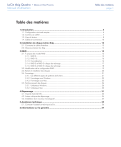
Lien public mis à jour
Le lien public vers votre chat a été mis à jour.